电脑重装系统的简便方法(15个步骤让你轻松重装电脑系统)
- 生活常识
- 2024-06-09
- 53
电脑重装系统是一项常见但对很多人来说相对复杂的任务。然而,通过掌握一些简便的方法和步骤,我们可以轻松地完成这一过程,让电脑恢复到良好的工作状态。本文将介绍重装系统的最简单方法,并详细解释每个步骤的操作。
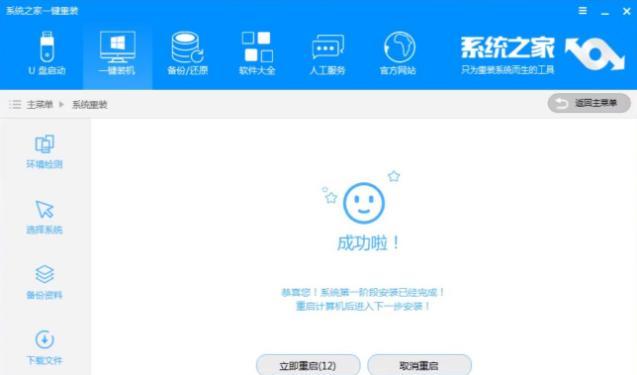
1.备份重要文件和数据:在进行重装系统之前,我们需要先备份电脑中的重要文件和数据,以防止数据丢失。
2.获取系统安装文件:从官方网站或其他可靠来源下载适用于你电脑型号的操作系统安装文件,并将其保存到一个可访问的位置。
3.制作安装盘或启动盘:使用光盘或USB设备制作一个可用于安装系统的安装盘或启动盘,这样可以方便地启动电脑并开始重装。
4.调整BIOS设置:进入电脑的BIOS设置界面,将启动顺序调整为从安装盘或启动盘启动,确保能够正确引导系统安装程序。
5.启动电脑并安装系统:将制作好的安装盘或启动盘插入电脑,重新启动电脑,按照屏幕上的指示进行系统安装。
6.选择安装类型:在系统安装过程中,根据需要选择适合你的安装类型,可以是全新安装、保留文件和程序的安装、或者只修复系统文件。
7.格式化硬盘:如果你选择全新安装,系统安装程序将会提示你是否需要格式化硬盘。选择是,以清除原有数据并为新系统做准备。
8.安装所需驱动程序:在完成系统安装后,需要安装相应的驱动程序,以确保硬件正常工作。可以通过驱动光盘、官方网站或第三方工具来获取驱动程序。
9.更新系统和软件:一旦完成驱动程序的安装,及时更新系统和软件,以获得更好的性能和安全性。
10.安装常用软件:根据个人需求,在系统恢复正常后,安装你常用的软件,以便工作和娱乐。
11.恢复个人设置:将备份好的文件和数据还原到新系统中,并重新设置个人偏好,使电脑回到之前的状态。
12.配置防病毒软件和防火墙:确保在重装系统后,及时安装和配置防病毒软件和防火墙,以保护电脑免受恶意软件和网络攻击。
13.优化系统性能:通过清理垃圾文件、优化启动项、调整系统设置等方法,提升电脑的性能和响应速度。
14.定期备份数据:为避免日后再次重装系统时数据丢失,建议定期备份重要文件和数据。
15.保持系统更新:为了获得最新的功能和安全补丁,保持系统和软件的定期更新是非常重要的。
通过掌握以上15个步骤,你可以轻松重装电脑系统,将电脑恢复到良好的工作状态。不仅能解决系统问题,还能提升电脑的性能和安全性。无论是对于普通用户还是技术人员,这些简便的方法都能帮助我们更好地管理和维护电脑。
版权声明:本文内容由互联网用户自发贡献,该文观点仅代表作者本人。本站仅提供信息存储空间服务,不拥有所有权,不承担相关法律责任。如发现本站有涉嫌抄袭侵权/违法违规的内容, 请发送邮件至 3561739510@qq.com 举报,一经查实,本站将立刻删除。